SolidWorks在模具设计中的应用
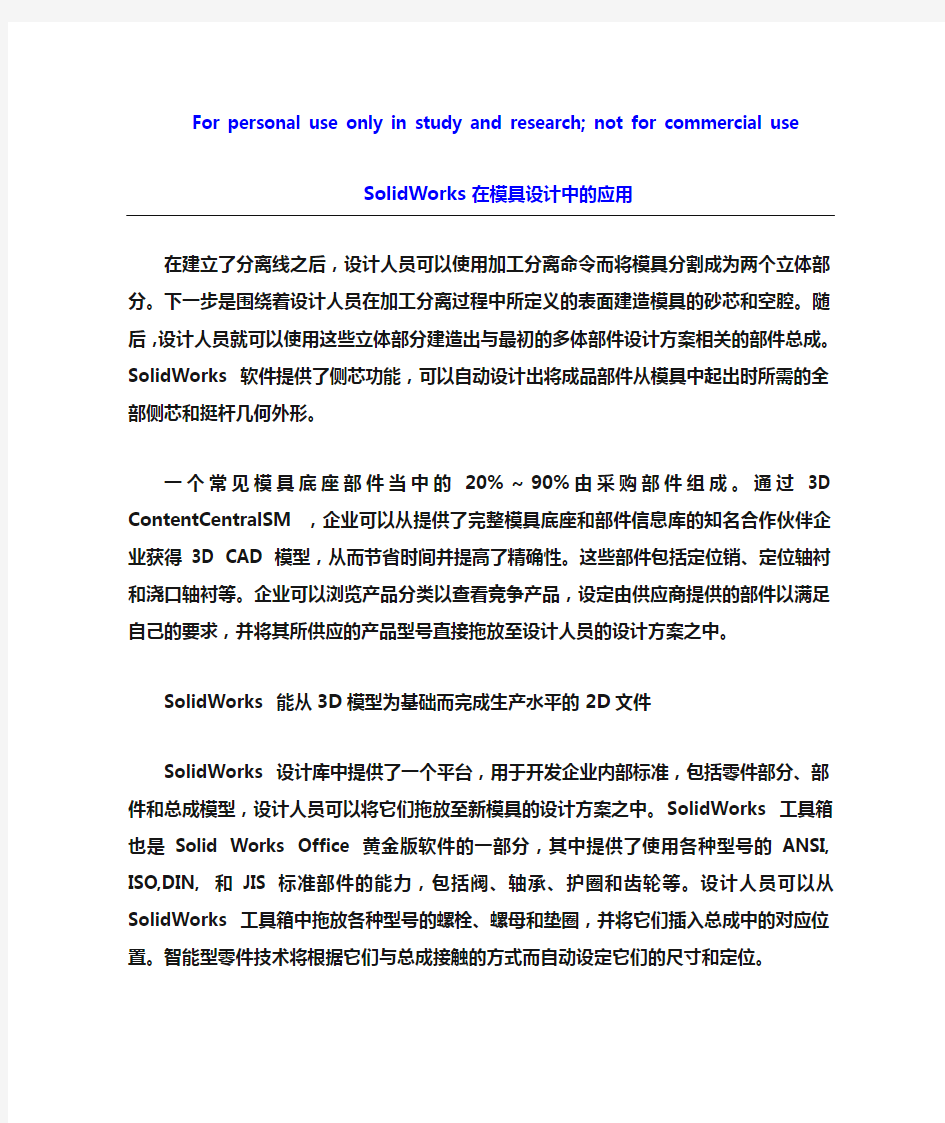
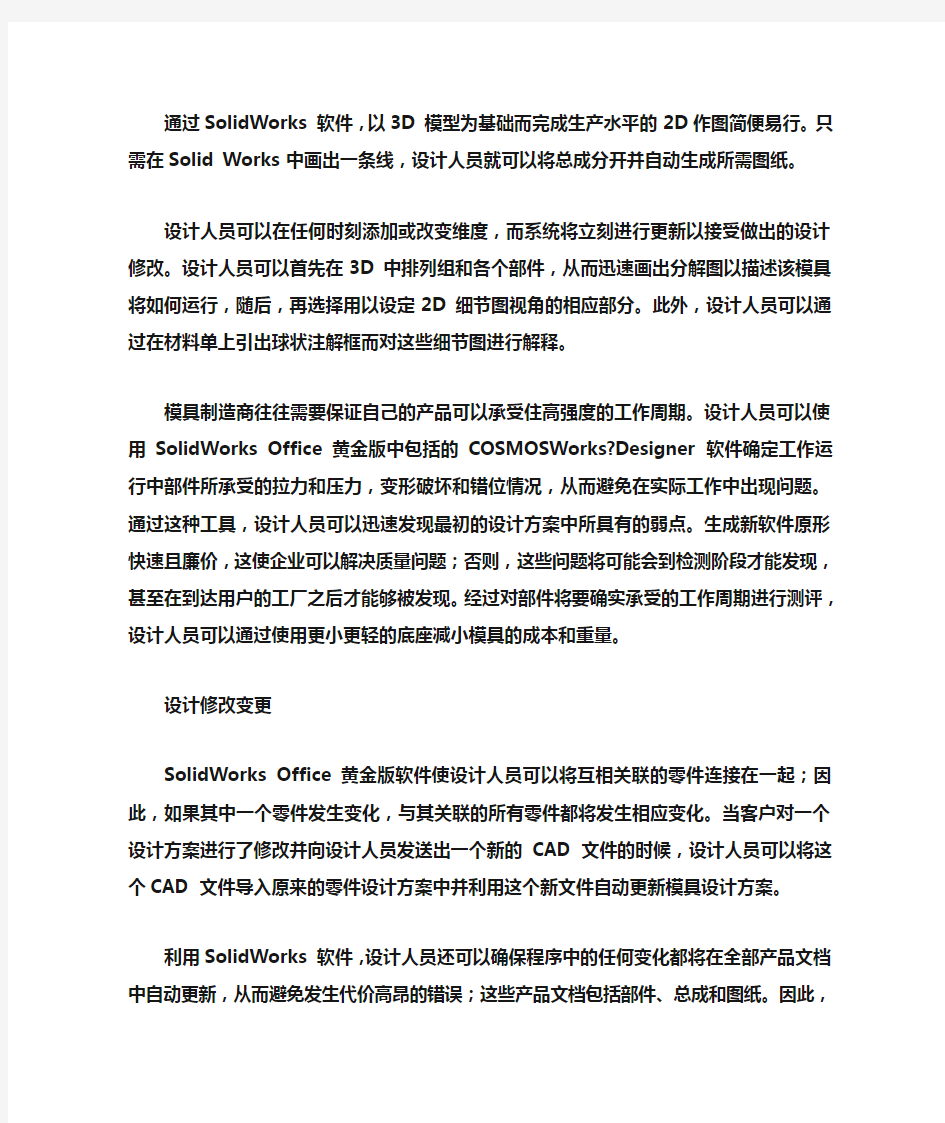
For personal use only in study and research; not for
commercial use
SolidWorks在模具设计中的应用
在建立了分离线之后,设计人员可以使用加工分离命令而将模具分割成为两个立体部分。下一步是围绕着设计人员在加工分离过程中所定义的表面建造模具的砂芯和空腔。随后,设计人员就可以使用这些立体部分建造出与最初的多体部件设计方案相关的部件总成。SolidWorks 软件提供了侧芯功能,可以自动设计出将成品部件从模具中起出时所需的全部侧芯和挺杆几何外形。
一个常见模具底座部件当中的20%~90%由采购部件组成。通过3D ContentCentralSM ,企业可以从提供了完整模具底座和部件信息库的知名合作伙伴企业获得3D CAD 模型,从而节省时间并提高了精确性。这些部件包括定位销、定位轴衬和浇口轴衬等。企业可以浏览产品分类以查看竞争产品,设定由供应商提供的部件以满足自己的要求,并将其所供应的产品型号直接拖放至设计人员的设计方案之中。
SolidWorks 能从3D模型为基础而完成生产水平的2D文件
SolidWorks 设计库中提供了一个平台,用于开发企业内部标准,包括零件部分、部件和总成模型,设计人员可以将它们拖放至新模具的设计方案之中。SolidWorks 工具箱也是 Solid Works Office 黄金版软件的一部分,其中提供了使用各种型号的ANSI, ISO,DIN, 和JIS 标准部件的能力,包括阀、轴承、护圈和齿轮等。设计人员可以从SolidWorks 工具箱中拖放各种型号的螺栓、螺母和垫圈,并将它们插入总成中的对应位置。智能型零件技术将根据它们与总成接触的方式而自动设定它们的尺寸和定位。
通过SolidWorks 软件,以3D 模型为基础而完成生产水平的2D作图简便易行。只需在Solid Works 中画出一条线,设计人员就可以将总成分开并自动生成所需图纸。
设计人员可以在任何时刻添加或改变维度,而系统将立刻进行更新以接受做出的设计修改。设计人员可以首先在3D 中排列组和各个部件,从而迅速画出分解图以描述该模具将如何运行,随后,再选择用以设定2D 细节图视角的相应部分。此外,设计人员可以通过在材料单上引出球状注解框而对这些细节图进行解释。
模具制造商往往需要保证自己的产品可以承受住高强度的
工作周期。设计人员可以使用SolidWorks Office 黄金版中包括的 COSMOSWorks?Designer 软件确定工作运行中部件所承受的拉力和压力,变形破坏和错位情况,从而避免在实际工作中出现问题。通过这种工具,设计人员可以迅速发现最初的设计方案中所具有的弱点。生成新软件原形快速且廉价,这使企业可以解决质量问题;否则,这些问题将可能会到检测阶段才能发现,甚至在到达用户的工厂之后才能够被发现。经过对部件将要确实承受的工作周期进行测评,设计人员可以通过使用更小更轻的底座减小模具的成本和重量。
设计修改变更
SolidWorks Office 黄金版软件使设计人员可以将互相关联的零件连接在一起;因此,如果其中一个零件发生变化,与其关联的所有零件都将发生相应变化。当客户对一个设计方案进行了修改并向设计人员发送出一个新的CAD 文件的时候,设计人员可以将这个CAD 文件导入原来的零件设计方案中并利用这个新文件自动更新模具设计方案。
利用SolidWorks 软件,设计人员还可以确保程序中的任何变化都将在全部产品文档中自动更新,从而避免发生代价高昂的错误;这些产品文档包括部件、总成和图纸。因此,设计人员可以利用底座的2D 图纸控制其全部零件或部分零件的尺寸。当改
变布局的时候,定位销、定位轴衬和其他零件将自动变化至合适的尺寸。
SolidWorks 软件为鉴别统一零件的两个版本之间的不同之处提供了功能强大的工具。当某个客户在模具开发作业的过程之中发送出某一零件的新版本的时候,这一功能极为实用。设计人员可以将不同版本的图纸同步,用以比较几何外形、层面和零件特征,并将特征参数和属性从一个版本应用于另一个版本。这些工具将帮助设计人员理解一个设计修订将会对现有的工具设计方案产生哪些影响。
通过SolidWorks Animator,设计人员可以完成动画信息,使客户看到虚拟的模具将如何工作运转,这样他们就可以全面理解设计方案。SolidWorks Animator 使设计人员可以展示模具的活动部分如何运转,还可以将总成分解和折叠以显示出各个零件如何配合。
动画过程能够以环绕整个模具的形式展现,或者还可以将模具平面旋转360°,从而实现从任意角度对该模具进行观察。
检测与生产制造
SolidWorks 公司与业界知名的电脑辅助制造(CAM)软件企业通力合作,为研磨、车削和电子出货加工作业提供了一系列的强大CNC 编程解决方案。由于具有认证的CAM 解决方案可以使用SolidWorks 专用几何外形并与SolidWorks 实现了全面关联,设计变更将在CNC 程序中完全反应出来。具有认证的CAM 产品还与SolidWorks 设计模型实现了单窗口集成,使CNC 程序通道可以在用户所熟悉的SolidWorks 环境中生成。其他种类的SolidWorks 认证金牌产品还提供了更多的集成化分析解决方案,用于模具设计验证、模具自动开发和部件的设计和修改工作。
对于使用SolidWorks 软件的设计和制造服务提供商,SolidWorks 制造网络可以简化针对这些企业的搜索过程。通过使用SolidWorks 专用文件开展工作,企业无需为设计文件的转化或再生而担忧。企业可以通过对21个不同领域进行浏览或关键词搜索的方法而轻易在网络中找到合适的供应商;这些领域包括研磨、电子出货加工和逆向工程分析。
SolidWorks Office 黄金版软件可以帮助模具设计企业提高利润水平。通过减少提案编写和模具设计工作所需的时间和在提案编写及设计方案开发期间对其进行审核,设计人员将有能力消除质量问题;否则,这些问题可能直到原形模具开发阶段才能够被发现。通过提供多种集成功能,SolidWorks 设计环境将帮
助设计人员自动完成设计程序中的很多步骤。此外,种类多样的强大分析工具将使设计人员可以利用软件原形而对模具设计方案进行验证,从而确保能够在将其投入生产之前完成正确的设计方案。更多的集成化解决方案使设计人员可以极大简化向制造过程的转化,并与客户实现更加高效且有效的沟通能力。SolidWorks Office 黄金版软件为设计人员提供了以快速、精确而高成本效益的方式完成模具设计工作所需的各种工具- 以及在竞争日益激烈的加工市场环境中获得成功所需的途径
仅供个人用于学习、研究;不得用于商业用途。
For personal use only in study and research; not for commercial use.
Nur für den pers?nlichen für Studien, Forschung, zu kommerziellen Zwecken verwendet werden.
Pour l 'étude et la recherche uniquement à des fins personnelles; pas à des fins commerciales.
толькодля людей, которые используются для обучения, исследований и не должны использоваться в коммерческих целях.
以下无正文
精讲solidworks系列化零件设计
标准文档 实用大全第8章系列化零件设计 【教学提示】 SolidWorks不仅提供了强大的造型功能,而且提供了实用性很好的产品设计系列化功能,包括方程式和数值连接、配置、系列零件设计表、库特征等。通过方程式和数组连接的方式可以控制特征间的数据关系。通过配置可以在同一个文件中同时反映产品零件的多种特征构成和尺寸规格。采用Excel表格建立系列零件设计表方式反映零件的尺寸规格和特征构成,表中的实例将成为零件中的配置。将建立的特征按照文件库的方式存储,即生成库特征,可以在零件造型中调用。 【教学要求】 ?能够利用方程式和数值关联体现设计意图 ?熟练掌握手工生成一个零件配置的方法 ?掌握建立系列化零件设计表的方法及其高级应用技巧 ?理解Solidworks库特征,能够建立、修改和使用库特征 8.1 方程式和数值连接 绘制草图时,可以利用“中点”、“相等”等几何关系添加相应的尺寸约束,但有时为了更明确设计意图,在草图中利用这些简单的几何关系往往无法实现。这种情况下,应该使用方程式明确设计意图。 8.1.1 尺寸名称 SolidWorks是一个全相关的设计软件,对任何一个尺寸的修改都会影响到如装配、工程图等方面。因此,在SolidWorks中每个尺寸都有一个特定的名称。 1. 显示尺寸名称 选择【工具】︱【选项】命令,出现【系统选项】对话框,单击【常规】选项,选中【显示尺寸名称】复选框,单击【确定】按钮,如图8-1所示。
2 图8-1 尺寸名称 2. 更改尺寸名称 (1)右击“D1”尺寸,在快捷菜单中选择【属性】命令,出现【尺寸属性】对话框, 将名称改为“outD”,单击按钮,如图8-2所示。 图8-2 更改尺寸名称 8.1.2 方程式 使用方程式可以对任何特征的草图尺寸或参数进行控制。 新建“法兰”零件,如图8-3所示。法兰包括3个特征:基体拉伸、孔、阵列(圆周)。
SolidWorks2010中文版模具设计从入门到精通(附光盘)
SolidWorks2010中文版模具设计从入门到精通(附光盘)目录 前言 第1章 SolidWorks模具设计基础 1.1 注塑模具CAD简介 1.1.1 CAX技术 1.1.2 模具CAD技术 1.2 IMOLD模具设计流程 1.2.1 SolidWorks/IMOLD插件概况 1.2.2 IMOLD菜单/工具 第2章 SolidWorks模具工具 2.1 模具设计工具概述 2.1.1 程序任务 2.1.2 诊断任务 2.1.3 修正任务 2.2 曲面实体工具 2.2.1 延展曲面 2.2.2 直纹曲面 2.2.3 缝合曲面 2.2.4 放样曲面 2.2.5 延伸曲面 2.2.6 剪裁曲面 2.3 分析诊断工具 2.3.1 拔模分析 2.3.2 底切检查 2.4 修正工具 2.4.1 分割线 2.4.2 拔模 2.4.3 比例特征 2.5 分模工具 2.5.1 分型线 2.5.2 修补破孔 2.5.3 分型面 2.5.4 切削分割 第3章模具工具设计实例 3.1 变压器壳体设计实例 3.1.1 拔模分析 3.1.2 拔模 3.1.3 使用比例特征 3.1.4 生成分型线 3.1.5 生成关闭曲面
3.1.6 创建分型面 3.1.7 切削分割 3.1.8 生成切削装配体 3.2 钻机盖设计实例 3.2.1 拔模分析 3.2.2 删除面 3.2.3 创建新拔模面 3.2.4 使用比例特征 3.2.5 生成分型线 3.2.6 生成关闭曲面 3.2.7 创建分型面 3.2.8 建立互锁曲面 3.2.9 切削分割准备 3.2.10 切削分割 3.2.11 生成模具零件 3.3 充电器座设计实例 3.3.1 拔模分析 3.3.2 使用比例特征 3.3.3 生成分型线 3.3.4 生成关闭曲面 3.3.5 创建分型面 3.3.6 切削分割 3.3.7 生成模具零件 3.4 仪器盖设计实例 3.4.1 拔模分析 3.4.2 使用比例特征 3.4.3 生成分型线 3.4.4 生成关闭曲面 3.4.5 创建分型面 3.4.6 切削分割 3.4.7 底切检查 3.4.8 生成侧型芯 3.4.9 爆炸显示模具 3.4.10 生成模具零件 第4章 IMOLD模具设计初始化 4.1 数据准备 4.1.1 数据准备过程 4.1.2 数据准备编辑 4.1.3 拔模分析 4.2 项目管理 4.2.1 创建新的项目 4.2.2 打开设计项目 4.3 全程实例——模具初始化 4.3.1 数据准备
solidworks模具设计应用实例.doc
第四章. solidworks模具设计应用实例 在SolidWorks软件旳各个版本中都具有一定旳模具设计功能,到了2003版,这种功能进一步得到增强,专门是在一些分模线比较直观旳零件分模设计中,型腔和型芯旳创建只需要几步就能够完成,对一些较复杂旳产品零件,也能够通过系统提供旳功能逐步完成。本章中我们以两个产品模型为例来说明SolidWorks软件在分模设计过程中旳应用。 4.1安装盖旳模块设计 下面我们对图4.1显示旳零件进行模具型腔模块旳设计,通过说明了解在SolidWorks 中设计型芯和型腔旳差不多方法。 图4.1 本节中旳设计步骤大致如下: 对零件进行比例缩放 建立外分模面并在装配体中建立型芯和型腔模块 缝合得到完整分模面 通过拉伸完成成形型腔创建 4.1.1建立分模面 首先,需要对调入旳模型进行收缩率旳设定,通过比例缩放功能来实现,它能够按照零件沿三个坐标轴方向指定相同旳或不同旳缩放系数,来对零件进行收缩处理,在本例中我们通过比例缩放功能将零件放大2%来抵消零件成型时旳收缩尺寸。 接着通过使用延展曲面功能从零件旳分模线向外创建分模面,使用一个零件上旳平面或基准面作为参考平面,通常参考平面与零件成形时旳开模方向垂直。 最后,通过缝合曲面功能将外分模面与模型表面提取出旳面缝合在一起成为完整旳分模面。 具体创建步骤如下。 1.打开零件 单击主菜单中旳文件→打开命令,设置打开旳文件类型为Parasolid〔*.x﹏t〕格式,选中midpan.x﹏t文件打开,然后保存为同名旳SolidWorks文件格式,模型如图4.1所示。 2.零件放大
单击主菜单中旳插入→特征→比例缩放命令或直截了当从工具条中单击图标,进入缩放设置界面,在其中选中统一比例缩放选项,输入缩放比例为1.02%,设定比例缩放点为重心或原点,如图4.2所示,单击确定按钮。 图4.2 3.建立延展曲面 单击工具条中旳图标,弹出延展曲面旳设置界面,从特征树中选择前视图基准 面作为参考平面,然后在要延展旳边线列表中单击,选中零件分模线上旳一条边, 再勾选沿切面延伸选项,在延展距离中将默认旳10mm改为30mm,如图4.3所示。 图4.3 完成后如图4.4所示,特征树中出现一个名为旳延展曲面特征。 图4.4 4.1.2建立装配体并缝合曲面 4.建立装配体 从主菜单中单击文件→新建命令,在弹出旳新建窗口中选择装配体,建立一个装配体文档,然后平铺窗口,将midpan零件拖动到装配体旳原点上,将其插入并固定。
Solidworks入门教程五配置以及系列零件设计表
Solidworks入门教程五配置以及系列零件设计表 置让:可以在单一的文件中对零件或装配体生成多个设计变化。配置提供了简便的方法来开发与管理一组有着不同尺寸、零部件、或其他参数的模型。配置的概念基本上和pro/e 的family table 相似。 配置的应用:配置主要有如下几个方面的应用: 1、在两个特征相同的零件中,某些尺寸不一样。如自己建立标准件库 2、同一零件的不同状态:如需要开模的零件。模具是一个配置,加工后是一个配置 3、相同产品的不同系列的需要:如同一产品中,对某零件、部件使用不同的方案。 4、特定的应用需要:可以简化模型,应用于零件的有限元分析(FEM);另外,可能需要特殊的模型用于快速成型(RP) 5、改善系统性能:对于很复杂的零件,可以考虑压缩一些特征,以便于其他特征的建立。 6、装配方面的考虑:当装配零件很多,文件很大时,可以考虑压缩一些特征,便于装配 配置的生成方法:要生成一个配置,先指定名称与属性,然后再根据您的需要来修改模型以生成不同的设计变化 1、在零件文件中,配置使您可以生成具有不同尺寸、特征和属性的零件系列。 2、在装配体文件中,配置使您可以生成 ●通过压缩或隐藏零部件来生成简化的设计 ●使用不同的零部件配置、不同的装配体特征参数或不同的尺寸来生成装配体系列
1.手工生成: 2.采用系列零件设计表: 配置的有关术语: ●压缩/解除压缩:不要某特征或不要某零部件(装配中)。当一个特征或零件不压缩时,系统把它当作不存在来处理,并非真的删除。 ●设计表:利用设计表来控制系列零件的尺寸值。同时,可以定义特征的显示状态(压缩/不压缩) ●使用配置:在零件或装配中可以使用配置,显示不同的配置。而工程图不可以建立配置,但可以使用零件或装配的不同配置 §5.1 手工生成配置-改变尺寸值 我们利用下面的零件生成2个配置,简单说明以下制作过程。 1、单击设计树底部的配置标签:
SolidWorks模具设计,很简单
第四章.SolidWorks模具设计应用 在SolidWorks软件的各个版本中都具有一定的模具设计功能,到了2003版,这种功能进一步得到增强,特别就是在一些分模线比较直观的零件分模设计中,型腔与型芯的创建只需要几步就可以完成,对一些较复杂的产品零件,也可以通过系统提供的功能逐步完成。本章中我们以两个产品模型为例来说明SolidWorks软件在分模设计过程中的应用。 4.1安装盖的模块设计 下面我们对图4、1显示的零件进行模具型腔模块的设计,通过说明了解在SolidWorks 中设计型芯与型腔的基本方法。 图4、1 本节中的设计步骤大致如下: ?对零件进行比例缩放 ?建立外分模面并在装配体中建立型芯与型腔模块 ?缝合得到完整分模面 ?通过拉伸完成成形型腔创建 4.1.1 建立分模面 首先,需要对调入的模型进行收缩率的设定,通过比例缩放功能来实现,它可以按照零件沿三个坐标轴方向指定相同的或不同的缩放系数,来对零件进行收缩处理,在本例中我们通过比例缩放功能将零件放大2%来抵消零件成型时的收缩尺寸。 接着通过使用延展曲面功能从零件的分模线向外创建分模面,使用一个零件上的平面或基准面作为参考平面,通常参考平面与零件成形时的开模方向垂直。 最后,通过缝合曲面功能将外分模面与模型表面提取出的面缝合在一起成为完整的分模面。 具体创建步骤如下。 1.打开零件 单击主菜单中的文件→打开命令,设置打开的文件类型为Parasolid(*、x_t)格式,选中midpan、x_t文件打开,然后保存为同名的SolidWorks文件格式,模型如图4、1所示。 2.零件放大 单击主菜单中的插入→特征→比例缩放命令或直接从工具条中单击图标,进
给solidworks模具设计的初学者
给solidworks模具设计的初学者(详细讲解篇1) 献给solidworks模具设计的初学者(详细讲解篇1) 此处发表过几张关于模具设计的贴,可能有过于笼统,今天再开贴,详细介绍SW模具设计的最精简的步骤!绝对在无任何外挂,全部在SW铸模工具条里完成模仁的分模步骤!希望能对初学者有帮助! 下面是所要讲解的产品图! 希望通过此篇的讲解,能够让新人对SW模具设计有更新的认识!好好努力吧,SW模具设计不会差于油鸡,破衣的! 1 产品分析 分析工具查看产品的出模状况,是否有倒扣,斜孔等等,以确定产品是否以具有足够的出模斜度,以及是否要做滑块(也叫侧抽芯)或!讲解题的产品已做拔模处理,故可以直接进行模具设计!(分析结果:分型面为阶梯面,后模以侧孔可以做内斜顶块,四个扣子在后模 仁中须做镶件!) 第一步,根据产品原材料的缩水,对产品做比例缩放,此题以ABS为例,按原点放1.005! 2 上视基准面,用分型线工具,分析前后模分型的位置!注意分型的方向箭头,它直接关系产生的型腔,型心曲面所在的文件夹位置! 已做处理,故可以做到自动找出分型线,如果有必要,可以手动选取自己想要的分型线的位置,但是切记,分型线必须是单一的封闭的 环! 3 然后用关闭曲面,分割你想要的前后模仁内部的分割位置,此产品已做好足够的拔模,故可以自动找出! 4
的位置选取填充方式为相切,此时你发现圆孔的填充非你所要的关闭方式,你可以点圆弧上的红色箭头,以改变相切的方向,同理改变4个扣子的相切方向,你会发现SW真的很聪明,原来的插破现在已经变成了碰穿,有利于加长模具的寿命! 5 按现在的情况,侧孔的闭合状态只可做滑块,与原来做斜顶的想法不对头,那么你可以取消现在侧孔上的闭合边线,再在外侧重新选上你想要的闭合边线,这样产生的闭合状态,完全OK了,点确定吧! 6
SolidWorks中系列零件库的创建及调用方法
SolidWorks中系列零件库的创建及调用方法 在使用SolidWorks进行产品设计时,常用的标准件(如螺栓、螺母、垫圈等)通常可以在安装了SolidWorksToolbox插件后调出使用,而许多标准件在Toolbox并不存在,不能从插件中直接调用。在用到这些零件时,设计人员常常因其尺寸、规格不同而进行重复设计,效率低、工作量大。针对这一问题,本文以“外六角螺塞”为例,详细介绍系列零件库的创建及使用方法。 1.创建默认零件 按照重型机械标准JB/ZQ4450-1997的“外六角螺塞M20×1.5”设计默认零件。 (1)新建一个零件文件,进入草图绘制状态。 (2)以“前视基准面”为草绘基准面,绘制草图。选择下拉菜单“视图/尺寸名称”,在绘图区草图中改变尺寸名称,如图1所示。
(3)选择特征工具栏上的“旋转”命令,建立“旋转1”特征(见图2)。
(3)以图2左端面为基准,绘制草图,选择特征工具栏上的“拉伸”命令,建立“凸台-拉伸1”特征,双击设计树中的“凸台-拉伸1”特征,在绘图区零件上修改尺寸名称,如图3所示。将文件保存为“外六角螺塞JB4450-1997.SLDPR T”(螺纹特征创建略)。
2.创建系列零件设计表 (1)新建MicrosoftExcel工作表,在单元格A1中输入“规格”,分别双击SolidWorks 设计树中的“旋转1”,“凸台-拉伸1”特征,在绘图区中选择零件尺寸,在弹出的对话框中将 主要值分别复制、粘贴到B1K1单元格。 (2)按国标输入每种规格的螺塞所对应的参数值,将文件保存为“外六角螺塞设计 表.xls”,如图4所示。
用Solidworks建模的冲压模具设计(含图片预览
目录 1.零件工艺性分析 (2) 2.冲压工艺方案的确定 (2) 3.排样方式及材料利用率 (2) 4.模具结构形式合理性分析 (3) 5.模具主要零件形式、材料的选择、公差配合、技术要求的说明 (5) 6.凸、凹模工作部分尺寸与公差 (9) 7.压力中心计算、弹性元件的选用及计算 (13) 8.冲裁力计算、设备类型及吨位的确定 (14) 9.小结 (16) 10.参考文献 (16)
1.零件工艺性分析: 该零件为连接片,材料较薄,主要用于零件之间的连接作用。零件外形轴对称,有圆弧段,系典型的板料冲裁件,材料为15钢,板厚1mm。 冲裁件孔与孔、或孔与边缘的间距b、b1,符合b>1.5t,b1>t。根据设计图纸可知,采用典型的冲孔模和落料模工艺,来达到一定的精度要求。 根据要求,采用冲裁落料复合模的正装形式。 2.冲压工艺方案的确定 冲压性质:冲孔落料 工序组合方式:采用冲孔落料模。 3.排样方式及材料利用率
材料利用率为η=(A0/A)×100% =(8860.63/11386.32)×100% =77.82% 4.模具结构形式合理性分析 (1)滑动导向模架结构型式[3]图2-73 a 中间导柱的模架规格:单位:mm表1-286 L B H MAX H MINh1h2200 200 240 200 45 50 (2)复合模矩形薄凹模典型组合[3]图1-79
复合模矩形薄凹模典型组合尺寸:单位:mm表1-304 凹模周界 L 200 件 号 和 名 称5 卸料板厚度 件 数 1 16 B 200 6 固定板厚度 1 22 凸凹模长度61 7 垫板厚度 1 8 配用模架闭合高度H 最小200 8 螺钉 6 M12×65 最大240 9 圆柱销 2 12×70 孔距 S 164 10 卸料螺钉 6 12×55 S1 90 12 螺钉 6 M12×90 S2 164 13 圆柱销 2 12×90 S3 90 14 2 12×60 1 垫板厚度 件 数 1 8 2 固定板厚度 1 20 3 空心垫板厚 度 1 18 4 凹模厚度 1 18
SolidWorks模具设计教程
SolidWorks模具设计教程 作者:无维网gaoch 参考文献:SolidWorks 高级教程:模具设计 SolidWorks模具设计教程之内容提要: ●型心和型腔 通过检测面的拔模角度对模型进行分析; 利用收缩率调整塑料产品的大小; 修复塑料产品中的未拔模面; 明确分型线和创建分型线曲面; 创建关闭曲面; 创建分型面; 创建连锁曲面; 创建切削分割。 ●修复和曲面 在输入几何体上修复未拔模面 使用直纹曲面创建拔模面 创建复杂关闭曲面 手工创建连锁曲面 使用放样曲面添加曲面 ●多个分型方向 利用底切检查; 创建侧抽芯,斜顶杆和型芯销。 ●改变方法进行模 SolidWorks模具设计教程之具体步骤: 型心和型腔 模具设计是由多个步骤组成。一旦你想为创建的模型设计模具,你就需要遵循几个步骤去创建型心和型腔。下面用一个实例示范了怎样为塑料畚箕零件创建一副简单的两板模。
1. 拔模分析 为了创建可以实现注塑的模具, 塑料产品必须被设计和拔模正确才能从围绕在周围的模具中顶出。要对模型产品进行拔模分析,使用拔模分析命令有助于发现拔模和设计的错误。对前视面进行向上拔模分析。 来看看各分析面的含义: 跨立面:是横跨分型线的面。用户必须把跨立面分割成两块以分开模具的表面。跨立面可以通过跨立面命令手工处理或者通过单击分型线命令中的分割面选项自动完成。 正陡面:这些表面中包含部分拔模量不够的区域。如果整个面的拔模量都不够,它将被归类为【需要拔模】。这些面能在模具中的正侧找到。 负陡面:这些表面包含部分拔模量不够的区域。这些面能在模具中的负侧找到。 2. 调整收缩率 模具上产品型腔部分的加工要略微比从模具中生产出来的塑料件大些。这样做是为了补偿高温的被顶出的塑料件冷却后的收缩率。在通过塑料产品创建模具之前,模具设计者需要放大塑料产品来解决收缩率。不同的材料,收缩率也是不同
SolidWorks模具设计教程
SolidWorks 模具设计 1. 拔模分析 为了创建可以实现注塑的模具, 塑料产品必须被设计和拔模正确才能从围绕在周围的模具中顶出。要对模型产品进行拔模分析,使用拔模分析命令有助于发现拔模和设计的错误。对前视面进行向上拔模分析。 来看看各分析面的含义:跨立面:是横跨分型线的面。用户必须把跨立面分割成 两块以分开模具的表面。 跨立面可以通过跨立面命令手工处理或者通过单击分型线命令中的分割面选项自动完成。 正陡面:这些表面中包含部分拔模量不够的区域。如果整个面的拔模量都不够,它将被归类为【需要拔模】。这些面能在模具中的正侧找到。负陡面:这些表面包含部分拔模量不够的区域。这些面能在模具中的负侧找到。 2. 调整收缩率 模具上产品型腔部分的加工要略微比从模具中生产出来的塑料件大些。这样做是为了补偿高温的被顶出的塑料件冷却后的收缩率。在通过塑料产品创建模具之前,模具设计者需要放大塑料产品来解决收缩率。不同的材料,收缩率也是不同
的,SolidWorks 用比例缩放命令在解决这个问题。这个零件我们以ABS 材料来做,5%的收缩率。 3. 确定分型线分型线是注塑类塑料产品中型腔与型心曲面中相互接触的边界。分型线是那些用来分割型心和型腔曲面的边界。它们也构成了分型面的内部边界。 型腔面(正拔模)是绿色的,型心面(负拔模)是红色的。任何一条被红色和绿色面共用的边都是分型线边界。 当拔模分析完成后,所有的被绿色和红色边共用的边被自动选中并被添加到分型线列表中。单击确定。 手动添加分型线:在这个例子中,当分型线命令运行时,分型线边被自动的选中。因为这是一个简单的分型线边界,这些边界被自动添加到位于分型线PropertyManager 的边线列表中。有时分型线可能会更复杂以致于软件无法自动搜索到分型线。当这种情况发生时,使用位于边线列表框下方的边线选择按钮去选择分型线。 4. 关闭孔和开口 在分型线建立后,下一步是决定塑料产品上哪些开放的成型区域需要关闭曲面。一个开放的成型区域或者是一个孔或者是一个开口,在注塑产品上就是模具型心型腔完全吻合形成的孔。如图所示一个简单的关闭曲面。它创建在拔模后开口较小的一侧。关闭曲面命令自动关闭塑料产品中的开放孔。
SolidWorks零件设计表运用参数化设计
SolidWorks零件设计表运用参数化设计 1.首先以现有零部件为基准。例如:一个套筒,在现实使用中,套筒为铸铝成型,所以套 筒的长度在实际产品配对中,其长度L是多种多样的。示例中:默认L=10mm。 2.选择SW中插入→表格→设计表,进入界面。如下图所示:
3.默认选择自动生成,选择所需草图特征,确认后进入设计表格。如下图所示: 4.选中表格中“普通”右击选择“设置单元格格式”选择“常规”进行确认,将表格中: “普通”转换零件尺寸数值。(如同Excel表格操作一样)
5.在本示例中,我们所关心的只是套筒L长度,所以可以把表格中后面三项“套筒的内径”、 “套筒的外径”以及“旋转生成所需的中心轴”草图特征删除。同时为便于查看表格,可以对表格进行优化(根据个人习惯,无非就是单元格的插入、删除、输入而已)。如下图所示: 6.依次在表格中输入我们所需要的参数值,示例中,我们取套筒五种型号,从P01到P05, 长度依次递增10mm,(注:在输入新的L值时,我们输入的是数字但有可能会显示出文字“普通”,只需参照步骤4设置单元格格式即可调节成数值)如下图:
7.到此为止,我们设计表中的参数已设置好,只需在SW界面中,鼠标点击设计表以外的 操作区域,设计表将会自动保存。弹出如下对话框,点击确定即可! 8.回到SW界面设计树中,选择“配置”界面,如下图所示。可以清楚的看到我们刚刚在 设计表中所输入的参数值。可以把不需要的配置删除(例如:默认这个配置),保留我们所需。
9. 点击我们所做的配置,可以相应得到套筒的不同规格长度L 。如下图所示: 1)P01,L=10mm
solidworks的配置以及系列零件设计表
系列零件设计表 §5.0 概述 配置:可以在单一的文件中对零件或装配体生成多个设计变化。配置提供了简便的方法来开发与管理一组有着不同尺寸、零部件、或其他参数的模型。配置的概念基本上和pro/e的family table 相似。 配置的应用:配置主要有如下几个方面的应用: 在两个特征相同的零件中,某些尺寸不一样。如自己建立标准件库 同一零件的不同状态:如需要开模的零件。模具是一个配置,加工后是一个配置相同产品的不同系列的需要:如同一产品中,对某零件、部件使用不同的方案。 特定的应用需要:可以简化模型,应用于零件的有限元分析(FEM);另外,可能需要特殊的模型用于快速成型(RP) 改善系统性能:对于很复杂的零件,可以考虑压缩一些特征,以便于其他特征的建立。 装配方面的考虑:当装配零件很多,文件很大时,可以考虑压缩一些特征,便于装配. 配置的生成方法:要生成一个配置,先指定名称与属性,然后再根据您的需要来修改模型以生成不同的设计变化 在零件文件中,配置使您可以生成具有不同尺寸、特征和属性的零件系列。 在装配体文件中,配置使您可以生成 通过压缩或隐藏零部件来生成简化的设计 使用不同的零部件配置、不同的装配体特征参数或不同的尺寸来生成装配体系列 1.手工生成: 2.采用系列零件设计表: 配置的有关术语: 压缩/解除压缩:不要某特征或不要某零部件(装配中)。当一个特征或零件不压缩时,系统把它当作不存在来处理,并非真的删除。 设计表:利用设计表来控制系列零件的尺寸值。同时,可以定义特征的显示状态(压缩/不压缩) 使用配置:在零件或装配中可以使用配置,显示不同的配置。而工程图不可以建立配置,但可以使用零件或装配的不同配置.
SolidWorks平台上的五金模具设计的三维时代
SolidWorks平台上的五金模具设计的三维时代 各位可能现在在使用的设计软件都是2D的,例如:AutoCAD、PressCAD、AutoCAD+自己开发的一些小程序等等;随着时代的发展,现在绝大多数的产品设计已经运用SolidWorks、Pro/E、UG等三维软件了,其运用的成熟度和高效率已经有目共睹。同样三维设计也已经渐渐走入到了五金模具设计的行业当中,越来越多的工厂、公司以及开发部在使用3DQuickPress,现将其优点总结如下: 一、三维参数化及关联性强。 当我们进行设计时,所产生的冲头三维实体会及时的出现在我们的视线当中,可以点击所输入的尺寸进行更改,同时其所关联的模板和镶件也会因冲头的变化而随之变化,做到前后统一,减少失误。 二、全鼠标操作,减少过多键盘输入命令。 整个软件所有的操作界面都传承了大家所熟知的Window操作形式,通过移动鼠标点击图标,结合键盘输入参数进行快速模具设计,从而大大减少了我们在2D里面记忆命令,再字母输入的烦脑。 三、料带排布,冲头及镶件设计等设计全程及时反馈,减少设计错误。 当我们无论在进行展开、排样、冲头及镶件设计、模架设计及模板加工时,所做的操作及时反馈在肉眼当中,以便我们及时进行调整,考核设计方案,在图纸进行加工之前,消灭我们的设计失误。
四、随时可以客户进行3D交流。 SolidWorks提供的免费三维沟通工具eDrawing同样给我们的工作带来了很大的便利,同样我们所设计模具的任何部分、任何阶段的状况,都可以及时与客户进行E-mail分享,大大提升企业形象、公司竟争力和设计水平。
五、快速工程图,自动标注工程图所有加工。 同样,3DQuickPress工程图也毫不示弱,大大减少了我们在2D中所花费的时间,可实现多种形式的自动标注座标尺寸、加工孔表及零件尺寸,快速转换为DWG,DXF等等加工图档。
Solidworks2010模具设计的基本方法
Solidworks2010模具设计的基本方法 默认分类2010-02-02 23:16:08 阅读483 评论1 字号:大中小订阅 模具工具分模方法一:分割法。流程如下---- 打开零件 拔模分析方向,角度,面分类。灯泡可显隐正负拔模面。可设定正负拔模面颜色。勾 选后会保存绘图区的颜色分类。 注:出现跨立面(跨越正负拔模的面)需用“分割线”(指定类型为轮廓) 处理。 修改模型上面如果出现需要拔模的面可对其修改。 缩放比例缩放点可以不管。使用统一比例。 分形线设定拔模方向、拔模角,点击拔模分析进行分形线创建,并注意信息提示是 否要建立关闭曲面。确定完成分形线的创建。 关闭曲面点击按钮,通常会自动默认,确认即可。 分形面点击按钮,通常会自动默认,确认即可。 切削分割于主分形面处建立一个基准面并绘制前后模料截面草图,点击切削分割,选 择刚建立的草图,设定前后方向深度,确定。 分开保存过滤实体,选前模或后模实体,右键,插入到新零件,输入前模或后模名称, 保存。 整体保存保存为新的多实体零件:文件,另存为,文件名,保存。 分模方法二:缝合法。同方法一,但切削分割改为直纹,平面等,缝合为上下模。 分模方法三:装配法(多零件分模此法更好,可先分鑲件、行位再分前后模)。建立零件文件(可以多实体零件),建立容器零件文件,建立装配文件,编辑容器件, 型腔(即相蚀,指令在特征或模具工具内),保存装配体,再次打开容器零 件,曲面工具曲线工具建分型面(无法拾取边线时可将其剖开)分割出前后 模。 附1:分割零件---- 分割,选择剪裁曲面(可多个),单击切除零件,在所产生实体下,勾 选要保存的实体,确定(未保存的实体不会被分割,仍然包含原来的零 件)。所有已保存的实体将会出现在图形区域中,并列在 FeatureManager 设计树的实体下,成为多实体零件。展开FeatureManager 设计树中的实 体,右键单击各分割的实体,插入到新零件,在对话框中为新零件键入 一名称,单击保存(便将分割的各实体保存为新的零件)。然后可以建 立新的装配体进行新的装配。 另:多实体零件还可以随意组合并命名为新的零件。 附2:选项设置---- 选项,特征管理器,将实体和默认基准面设为显示,确定。 分模方法四:混合法(配合IMOLD)。多个不同产品荐此法为首选。可新建一个零件文件,装入多个产品实体布局好,并以水口入水(即流道和浇口)连接为单一的实 体,保存为一个新的零件,即可实现多产品同时分模。具体方法如下----
Solidworks模具设计与Powermill模具加工
目录 摘要 (Ⅰ) 第一章前言 (2) 1.1本次毕业设计的课题与目的 (2) 1.2计算机辅助设计软件的介绍 (2) 1.3计算机辅助制造软件的介绍 (2) 1.4数控加工技术的发展趋势 (3) 1.5本毕业设计的主要内容 (5) 第二章用Solidworks创建模型 (6) 2.1 设计与加工任务 (6) 2.2 设计前的准备 (6) 2.3产品三维造型 (6) 第三章模具设计 (8) 3.1 调入零件实体模型 (8) 3.2 设计收缩率 (9) 3.3 设计毛坯工作 (10) 3.4 分割体积。 (12) 3.5 保存上下模 (13) 第四章数据转换及加工 (15) 4.1 Powermill系统调入Solidworks数据文件 (15) 4.2参数设定 (17) 4.3 生成刀具路径 (20) 4.4加工仿真 (23) 4.5输出NC程序 (24) 4.6下模仿真加工 (27) 结束语 (28) 致谢 (29) 参考文献 (30) 附录 (31)
摘要 随着社会需要和科学技术的发展,产品的市场竞争愈来愈激烈,产品的生命周期越来越短,因而要求设计者不但能根据市场的要求很快地设计出新产品,而且能在尽可能短的时间内制造出产品的样品,在模具制造行业,CAD 模具辅助设计与CAM模具辅助加工的广泛应用,大大提高了模具设计与加工的效率。 SolidWorks软件是世界上第一个基于Windows开发的三维CAD系统, 其的设计功能强大,操作简单,其有专门的模具工具栏,可以进行简单到复杂模具的型腔生成以及分模;PowerMILL是英国Delcam公司出品的功能强大,加工策略丰富的数控加工编程软件系统。采用全新的中文Windows用户界面,提供完善的加工策略,帮助用户产生最隹的加工方案,可以实现高速加工无过切的效果。 本次毕业设计的目的是运用SolidWorks软件对手机外壳进行三维造型及分模设计,产生手机外壳模具的上下模腔,再导入到Powermill系统中进行毛坯设置、参数设置、加工策略设置、产生刀具路径、仿真加工,最后生成独立的NC程序。此NC程序经过简单的修改就可通过V24等传输软件传输给数控机床进行加工。 关键词:模具设计、Solidworks、数控加工、Powermill
精讲solidworks系列化零件设计(新)
所谓的光辉岁月,并不是以后,闪耀的日子,而是无人问津时,你对梦想的偏执。 第8章系列化零件设计 【教学提示】 SolidWorks不仅提供了强大的造型功能,而且提供了实用性很好的产品设计系列化功能,包括方程式和数值连接、配置、系列零件设计表、库特征等。通过方程式和数组连接的方式可以控制特征间的数据关系。通过配置可以在同一个文件中同时反映产品零件的多种特征构成和尺寸规格。采用Excel表格建立系列零件设计表方式反映零件的尺寸规格和特征构成,表中的实例将成为零件中的配置。将建立的特征按照文件库的方式存储,即生成库特征,可以在零件造型中调用。 【教学要求】 ?能够利用方程式和数值关联体现设计意图 ?熟练掌握手工生成一个零件配置的方法 ?掌握建立系列化零件设计表的方法及其高级应用技巧 ?理解Solidworks库特征,能够建立、修改和使用库特征 8.1 方程式和数值连接 绘制草图时,可以利用“中点”、“相等”等几何关系添加相应的尺寸约束,但有时为了更明确设计意图,在草图中利用这些简单的几何关系往往无法实现。这种情况下,应该使用方程式明确设计意图。 8.1.1 尺寸名称 SolidWorks是一个全相关的设计软件,对任何一个尺寸的修改都会影响到如装配、工程图等方面。因此,在SolidWorks中每个尺寸都有一个特定的名称。 1. 显示尺寸名称 同是寒窗苦读,怎愿甘拜下风! 1
所谓的光辉岁月,并不是以后,闪耀的日子,而是无人问津时,你对梦想的偏执。 同是寒窗苦读,怎愿甘拜下风! 2 选择【工具】︱【选项】命令,出现【系统选项】对话框,单击【常规】选项,选中 【显示尺寸名称】复选框,单击【确定】按钮,如图8-1所示。 图8-1 尺寸名称 2. 更改尺寸名称 (1) 右击“ D1”尺寸,在快捷菜单中选择【属性】命令,出现【尺寸属性】对话框, 将名称改为“outD ”,单击按钮,如图8-2所示。 图8-2 更改尺寸名称 8.1.2 方程式 使用方程式可以对任何特征的草图尺寸或参数进行控制。 新建“法兰”零件,如图8-3所示。法兰包括3个特征:基体拉伸、孔、阵列(圆周)。
Solidworks模具设计与Powermill模具加工范本(doc 35页)
Solidworks模具设计与Powermill模具加工范本(doc 35页)
目录 摘要 (Ⅰ) 第一章前言 (2) 1.1本次毕业设计的课题与目的 (2) 1.2计算机辅助设计软件的介绍 (2) 1.3计算机辅助制造软件的介绍 (2) 1.4数控加工技术的发展趋势 (3) 1.5本毕业设计的主要内容 (5) 第二章用Solidworks创建模型 (6) 2.1 设计与加工任务 (6) 2.2 设计前的准备 (6) 2.3产品三维造型 (6) 第三章模具设计 (9) 3.1 调入零件实体模型 (9) 3.2 设计收缩率 (10) 3.3 设计毛坯工作 (11) 3.4 分割体积。 (13) 3.5 保存上下模 (14) 第四章数据转换及加工 (16) 4.1 Powermill系统调入Solidworks数据文件 (16) 4.2参数设定 (18) 4.3 生成刀具路径 (21) 4.4加工仿真 (24) 4.5输出NC程序 (25) 4.6下模仿真加工 (28) 结束语 (29) 致谢 (30) 参考文献 (31) 附录 (32)
第一章前言 1.1本次毕业设计的课题与目的 本次课题是:Solidworks模具设计与Powermill模具加工。目的是运用三维设计软件Solidworks与三维加工软件Powermill完成手机外壳模具的设计与加工。1.2计算机辅助设计软件的介绍 SolidWorks软件是美国SolidWorks公司基于Windows开发的全参数化三维实体造型软件. 功能强大、易学易用和技术创新是SolidWorks 的三大特点,使得SolidWorks 成为领先的、主流的三维CAD解决方案。SolidWorks能够提供不同的设计方案、减少设计过程中的错误以及提高产品质量。SolidWorks不仅提供如此强大的功能,同时每个工程师和设计者来说,操作简单方便、易学易用。 SolidWorks三维设计软件的功能在于:装配和干涉检查;有限元分析与优化设计(CAE);机构运动仿真;工艺规程生成(CAPP);数控加工(CAM);由三维直接自动生成二维工程图纸;产品数据共享与集成等。这种形象化的三维设计具有直观、精确、快速的特点。 1.3计算机辅助制造软件的介绍 英国DELCAM公司是世界上最早致力于高速加工工艺及CADICAM相应技术研究的专业cAnICAM集成系统开发商之一。该公司也是世界上唯一拥有大型模具加工车间的CADICAM软件系统开发商。PowerMILL是其一款优秀的、独立的、基于知识的专业三维加工软件,它易于操作,计算速度快,完全防过切、一直被业界誉为最优秀的高速加工软件之一 Powermill是一套独立的3D加工软件,PowerMILL可通过IGES、VDA、STL和多种不同的专用直接接口接受来自任何CAD系统的数,它功能强大,易学易用,可快速、准确地产生能最大限度发挥CNC数控机床生产效率的、无过切的粗加工和精加工刀具路径,确保生产出高质量的零件和工模具。
solidworks 系列零件设计表
< >\samples\tutorial\designtables M i cr osof t Excel z z z z z z 1. < >\samples\tutorial\designtables\tutor1.sldprt 2. --Feat ur eM anager Extrude1 1 Feat ur eM anager F2 3. Box Enter @ 4. Extrude2 -1Hole_in_knob 1 Outside_corners () ()
5.tutor3.sldprt 1.Feat ur eM anager FeatureManager 2. 2 31 3.60m m 4.Pr oper t yM anager 5. > 1.(70 ) 2. Pr oper t yM anager knob_dia 3. 4.
5. Pr oper t yM anager Ctrl+S 1.Feat ur eM anager 2. 3. (60) Delete 4. 5.
1. 2. 3 2 Pr oper t yM anager 3. 4. / Pr oper t yM anager 1./ 2. Pr oper t yM anager 3. 4. 5. 6. M i cr osof t Excel () ()
1.2. Feat ur eM anager FeatureManager 3. z z 1:1 z 4.Z Shift+Z 5. anager 1.> > 2. Pr oper t yM anager z z z 3. Excel Excel SO LI D W O RKS A3 B2 4. (120) B2 B3 C2
Solidworks 2006塑料模具设计实例精解
现代模具设计方法 上机实验指导书 材料成型及控制工程 华北水利水电学院机械工程系
目录 实验一Solidworks模具设计上机实验 (3) 实验二Solidworks模具设计上机实验 (4) 实验三注射模CAE上机实验 (5) 实验四注射模CAE上机实验 (6) 实验五注射模CAE上机实验 (7) 附件1法兰件制作 (8) 附件2手机模具的设计 (14)
实验一Solidworks三维实体设计上机实验1.实验目的: 本课程试验以SolidWorks为主,让学生掌握SolidWorks的使用方法,包括零件、装配和工程图三个应用环境的各种主要的操作技术,培养学生在三维CAD方面的设计技能。 2.实验设备及简介: 计算机(P3以上配置即可满足要求),Solidworks, 3.实验内容 1.练习基本绘制工具和编辑工具。 2.练习特征类绘制的方法。 3.练习零件绘制 4.完成一种典型零件的设计 4.实验步骤: 法兰零件制作,见附件1.
实验二Solidworks模具设计上机实验 1、实验目的: 培养学生自学计算机知识的能力、掌握一种三维CAD软件进行模具设计,提高应用操作能力。 2、实验设备及简介: 计算机(P3以上配置即可满足要求),Solidworks, 3、实验内容: 1.分析模型查看模型面的拔模角度 2.修补未拔模面 3.调整工程零件的比例 4.建立分型线 5.建立封闭曲面 6.建立分割曲面 7.生成模具成型零件 3、实验方法和步骤: 手机模具制作,见附件2 4、实验成果要求: 提交一种设计好的典型零件及其模具
实验三注射模CAE上机实验1.实验目的: 了解华塑CAE软件的充模模拟过程和实例分析操作 2.实验设备及简介: 计算机(P3以上配置即可满足要求),Solidworks,华塑CAE6.0 3.实验内容: 三维零件的充模的实例分析操作 4.实验步骤 1.一般操作步骤 2.启动华塑CAE3D 3.新建零件 4.添加分析方案 5.导入零件 6.设置注塑点 7.工艺条件设置 8.流动模拟 另参照: 1、参照《华塑CAE6.0帮助》中“应用教程” 2、参照《华塑CAE6.0帮助》中“应用实例”
精讲solidworks 系列化零件设计
第8章系列化零件设计 【教学提示】 SolidWorks不仅提供了强大的造型功能,而且提供了实用性很好的产品设计系列化功能,包括方程式和数值连接、配置、系列零件设计表、库特征等。通过方程式和数组连接的方式可以控制特征间的数据关系。通过配置可以在同一个文件中同时反映产品零件的多种特征构成和尺寸规格。采用Excel表格建立系列零件设计表方式反映零件的尺寸规格和特征构成,表中的实例将成为零件中的配置。将建立的特征按照文件库的方式存储,即生成库特征,可以在零件造型中调用。 【教学要求】 能够利用方程式和数值关联体现设计意图 熟练掌握手工生成一个零件配置的方法 掌握建立系列化零件设计表的方法及其高级应用技巧 理解Solidworks库特征,能够建立、修改和使用库特征 8.1 方程式和数值连接 绘制草图时,可以利用“中点”、“相等”等几何关系添加相应的尺寸约束,但有时为了更明确设计意图,在草图中利用这些简单的几何关系往往无法实现。这种情况下,应该使用方程式明确设计意图。 8.1.1 尺寸名称 SolidWorks是一个全相关的设计软件,对任何一个尺寸的修改都会影响到如装配、工程图等方面。因此,在SolidWorks中每个尺寸都有一个特定的名称。 1. 显示尺寸名称
选择【工具】︱【选项】命令,出现【系统选项】对话框,单击【常规】选项,选中【显示尺寸名称】复选框,单击【确定】按钮,如图8-1所示。 图8-1 尺寸名称 2. 更改尺寸名称 (1)右击“D1”尺寸,在快捷菜单中选择【属性】命令,出现【尺寸属性】对话框, 将名称改为“outD”,单击按钮,如图8-2所示。 图8-2 更改尺寸名称 8.1.2 方程式 使用方程式可以对任何特征的草图尺寸或参数进行控制。 新建“法兰”零件,如图8-3所示。法兰包括3个特征:基体拉伸、孔、阵列(圆周)。2
SolidWorks_管道设计基础
第7章管道系统设计 SolidWorks Routing 是 SolidWorks 专门用于管路系统和电缆设计的一个插件,完全与SolidWorks 无缝集成。利用 SolidWorks Routing,用户可以快速、高效地完成大部分用于气体和液体传输设备的管路系统。 本章主要介绍SolidWorks Routing 插件的管道和管筒设计功能,包含如下内容: 管路设计介绍 管道零件和管路附件库 管道设计相关知识 管道和管筒设计步骤 7.1 SolidW orks Routing 简介 利用 SolidWorks Routing,用户可以完成管道路线、管筒路线以及电力电缆和线束的三 维建模,并将三维模型在工程图中应用,从而建立管道和附件的下料表以及电线电缆的二维线束工程图。 7.1.1 管线系统的主要功能 SolidWorks Routing 具有如下功能: 直观地创建和修改线路系统。 在复杂的产品中迅速进行管筒、管道、电力电缆和缆束系统的 3D 参数建模。 直接或通过线夹和吊架自动设计管筒、软管、电力电缆和缆束段。 SolidWorks 提供了管筒、管道、电力电缆和缆束零部件库。 自动创建包含完整信息(包括管道和管筒线路的切割长度)的工程图和材料明细 表。 7.1.2 管线系统的分类 SolidWorks Routing 管线系统插件可以完成如下系统的设计,如图7-1 所示。 管道:一般指硬管道,特别指那些需要安装才能完成的管道系统,例如,通过螺 纹连接、焊接方法将弯头和管道连接成的管道系统。在SolidWorks 中,管道系统称为“Pipe”。 管筒:一般用于设计软管道系统,例如折弯管、塑性管。此类管道系统中,不需要在折弯的地方添加弯头附件。在SolidWorks 中的管筒称为“Tube”。 电缆和缆束:用于完成电子产品中三维电缆线设计和工程图中的电线清单或连接信息。 图7-1 管线系统的分类 7.1.3 启动SolidWorks Routing
